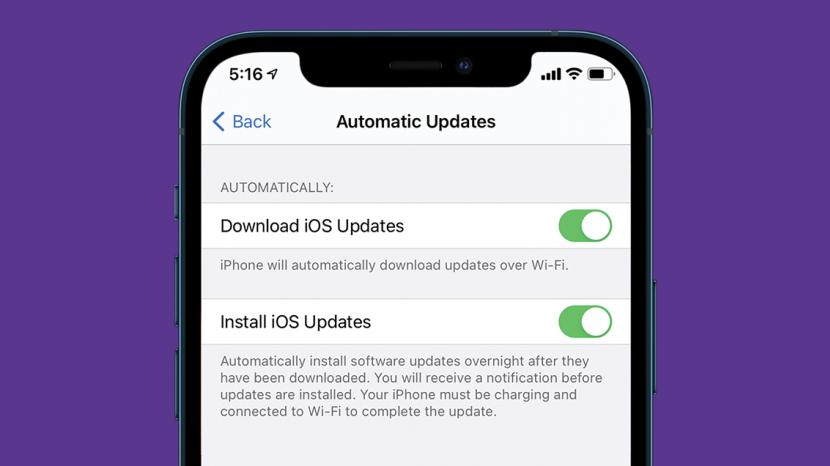
Dlaczego mój iPhone nie aktualizuje się do iOS 14? To frustrująca sytuacja z tak wieloma krokami rozwiązywania problemów, że trudno jest wiedzieć, od czego zacząć. Pokażemy Ci najlepsze wskazówki dotyczące rozwiązywania problemów z aktualizacją iPhone'a (które działają również na iPadach), aby pomóc Ci rozwiązać problemy z aktualizacją oprogramowania iOS.
Napisaliśmy już obszerny Wielozadaniowość na iPadzie przewodnik, omówiłem, co zrobić, jeśli Twój Dźwięk iPada nie działai co zrobić, jeśli iPad działa wolno. Aby uzyskać więcej świetnych porad dotyczących rozwiązywania problemów z iPadem, zapoznaj się z naszym bezpłatnym Porada dnia.
Skocz do:
- Jak pomyślnie zaktualizować oprogramowanie iPhone'a lub iPada?
- Dlaczego mój iPhone nie aktualizuje się?
- Pozwól, aby Twój iPhone lub iPad aktualizował się automatycznie przez noc
- Upewnij się, że pamięć iPhone'a lub iPada nie jest pełna
- Jak naprawić błąd „Nie można sprawdzić aktualizacji”?
Jak pomyślnie zaktualizować oprogramowanie iPhone'a lub iPada?
Przed próbą aktualizacji iPhone'a lub iPada oraz przed zapoznaniem się z poradami dotyczącymi rozwiązywania problemów z aktualizacją oprogramowania należy wykonać kilka czynności.
- Upewnij się, że iPada lub iPhone jest kompatybilny z najnowszą wersją oprogramowania.
- Naładuj iPada lub iPhone'a do 50% lub więcej lub podłącz go i pozostaw podłączony przez cały proces.
- Podłącz iPhone'a do Wi-Fi.
Te podstawy rozwiążą wiele problemów z aktualizacją od razu, bez konieczności dalszego rozwiązywania problemów. Jeśli Twoje urządzenie jest naładowane powyżej 50 procent, jest podłączone do Wi-Fi i zgodne z najnowszym oprogramowaniem iOS 14 lub iPad OS 14, ale nadal się nie aktualizuje, wypróbuj następną sekcję.
Dlaczego mój iPhone nie aktualizuje się?
Może być kilka powodów, dla których nie można zainstalować aktualizacji iPhone'a lub iPada albo urządzenie nie może sprawdzić dostępności aktualizacji. Jeśli Twoje urządzenie spełnia powyższe wymagania, ale aktualizacja iOS nie powiodła się lub nie można pobrać lub zainstalować, spróbuj tego przed przejściem do bardziej zaawansowanych kroków:
- Uruchom ponownie iPhone'a.
- Ponów próbę aktualizacji.
Szczerze mówiąc, czasami wystarczy dobra technika cykli zasilania, aby odświeżyć urządzenie i uruchomić aktualizację. Jeśli to zrobisz, a Twój iPhone nie zaktualizuje się w tym momencie, czytaj dalej.
Pozwól, aby Twój iPhone lub iPad aktualizował się automatycznie przez noc
Czasami problem z aktualizacją można rozwiązać samodzielnie bez Twojej pomocy. Upewnij się, że funkcja Aktualizacje automatyczne jest włączona w aplikacji Ustawienia. Następnie po prostu naładuj telefon i podłącz go do Wi-Fi, a aktualizacja iOS może zostać zainstalowana automatycznie.
Jak włączyć automatyczne aktualizacje iPhone'a?
- Otworzyć Aplikacja Ustawienia.

- Przewiń w dół i dotknij Ogólny.

- Stuknij w Aktualizacja oprogramowania.
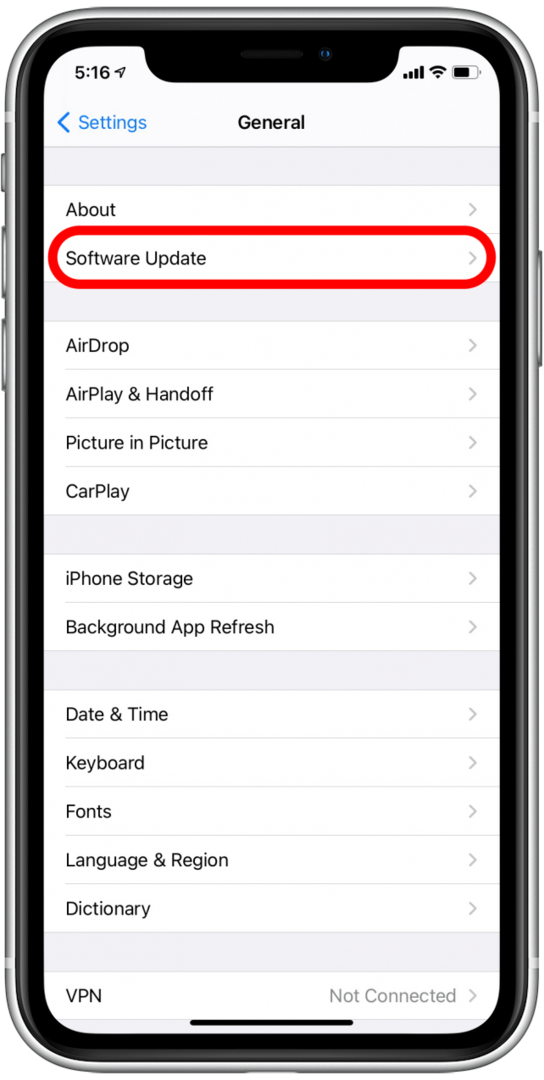
- Stuknij w Automatyczne aktualizacje.
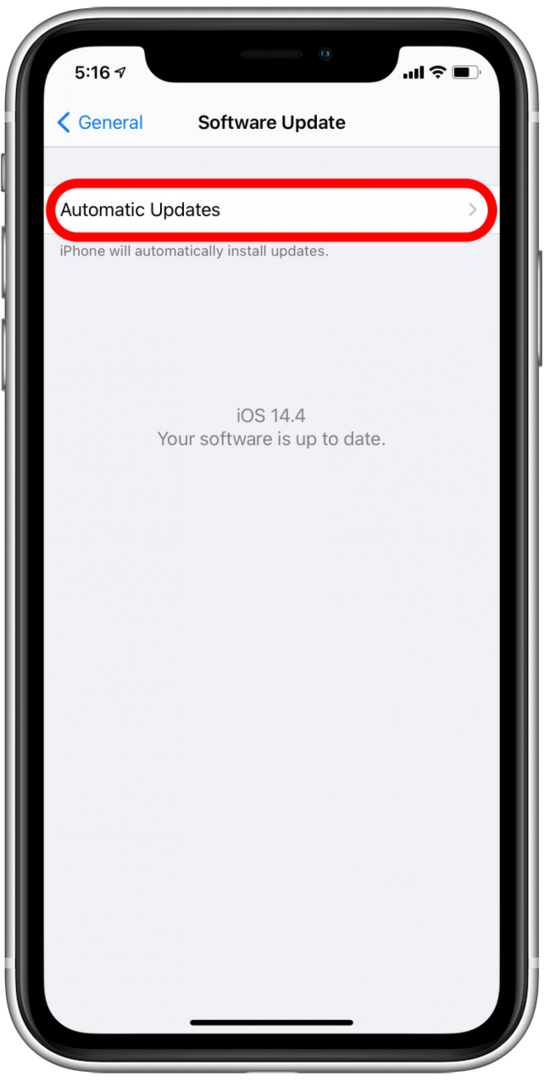
- Upewnij się, że oba przełączniki, Pobierz aktualizacje iOS oraz Zainstaluj aktualizacje iOS, są zielone. Oznacza to, że są włączone.
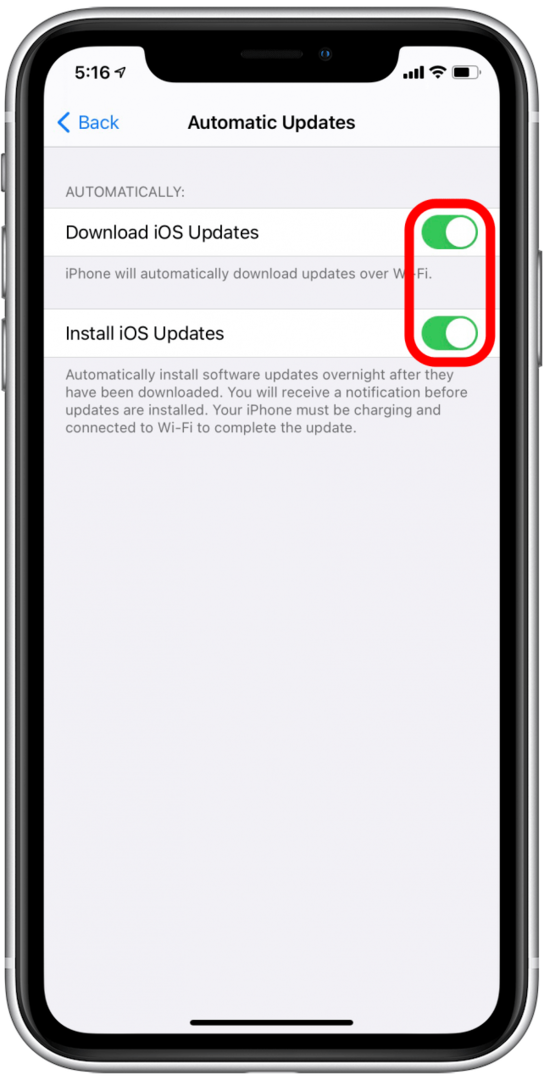
- Jeśli przełącznik jest szary, dotknij go, aby go włączyć.
Jeśli aktualizacja nadal się nie kończy, możesz chcieć sprawdź swoje miejsce do przechowywania. Jeśli pojawi się błąd aktualizacji, musisz spróbować kolejna sztuczka.
Upewnij się, że pamięć iPhone'a lub iPada nie jest pełna
Aby aktualizacja oprogramowania się powiodła, potrzebujesz około 5 GB wolnego miejsca na urządzeniu, chociaż ukończona aktualizacja powinna zająć nieco mniej niż połowę tego. Sprawdź, czy Twoje urządzenie ma dużo wolnego miejsca na aktualizację i zwolnić miejsce w pamięci na iPhonie lub iPadzie, jeśli to konieczne. Gdy to zrobisz, najlepiej zrestartuj urządzenie, a następnie ponów próbę aktualizacji.
Aby sprawdzić pamięć iPhone'a lub iPada:
- Otworzyć Aplikacja Ustawienia.

- Przewiń w dół i dotknij Ogólny.

- Stuknij w Przechowywanie iPhone'a lub Przechowywanie iPada, w zależności od urządzenia, z którym rozwiązujesz problem.

- Tutaj zobaczysz podsumowanie i podział miejsca na dane.
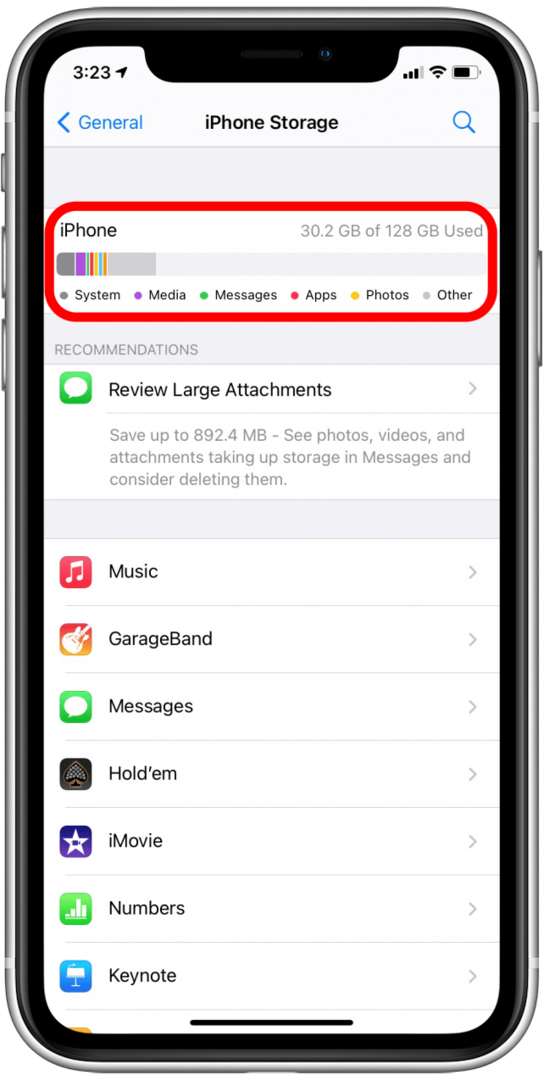
Związane z: Pamięć iPhone'a Inne: co to oznacza i jak to wyczyścić
Jak naprawić błąd „Nie można sprawdzić aktualizacji”?
Kilka typowych błędów, które widzą użytkownicy, to „nie można sprawdzić aktualizacji” i „nie można zweryfikować aktualizacji”. Może się to zdarzyć, jeśli pobieranie zostaje przerwane lub nie kończy się, lub jeśli plik został przypadkowo uszkodzony podczas pobierania.
Jeśli wykonałeś powyższe kroki, a Twój iPhone nie zaktualizuje się nawet po ponownym uruchomieniu, jabłko mówi, że pomocne może być usunięcie pobranego pliku aktualizacji i rozpoczęcie od nowa, co jest dość prostym procesem.
- Otworzyć Aplikacja Ustawienia na danym urządzeniu.

- Przewiń w dół i dotknij Ogólny.

- Stuknij w Przechowywanie iPhone'a lub Przechowywanie iPada, w zależności od urządzenia, z którym rozwiązujesz problem.

- Przewiń listę aplikacji i znajdź plik aktualizacji, a następnie dotknij go.
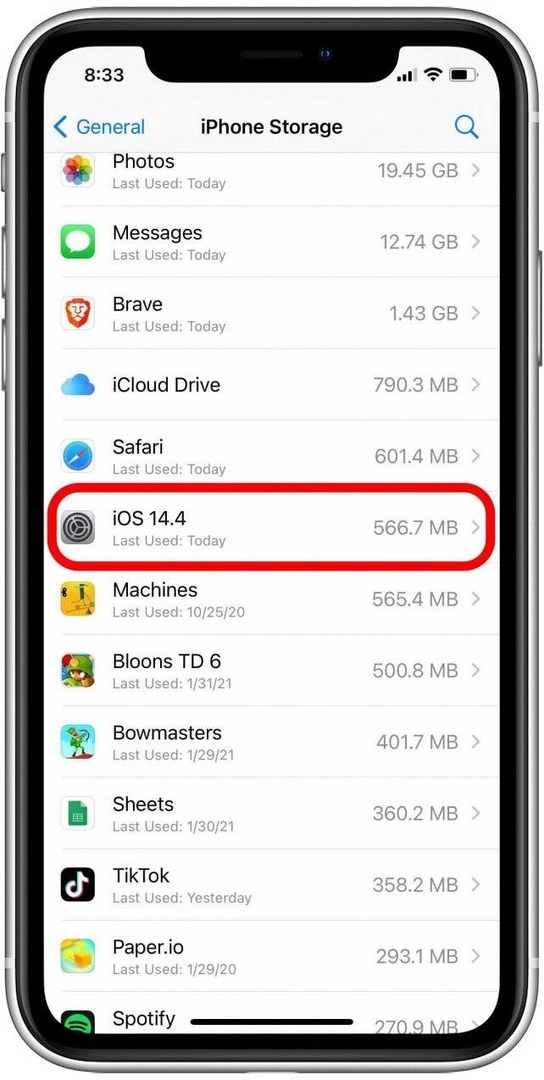
- Uzyskiwać Usuń aktualizację.
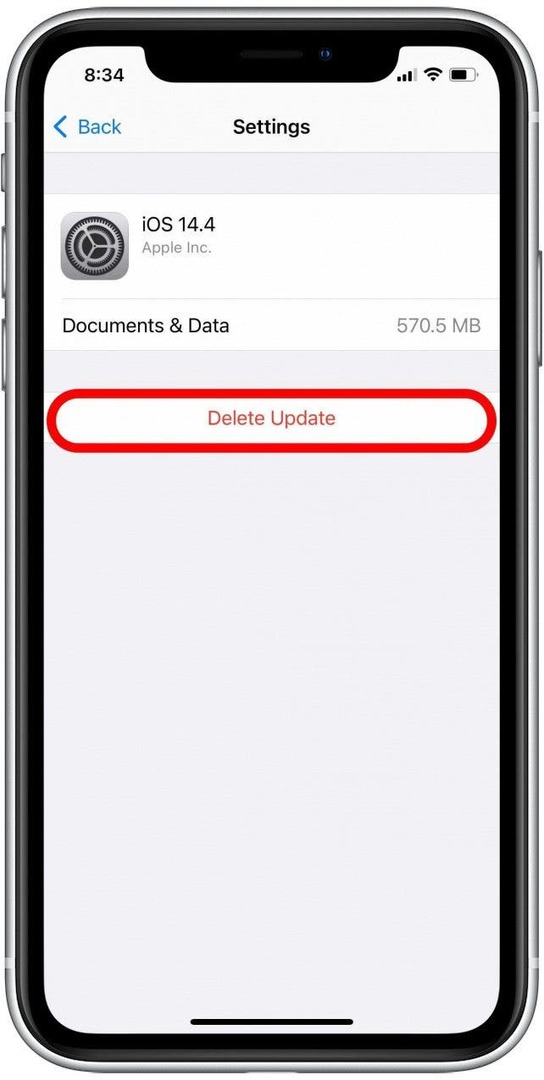
- Potwierdź, dotykając Usuń aktualizację ponownie na dole ekranu.
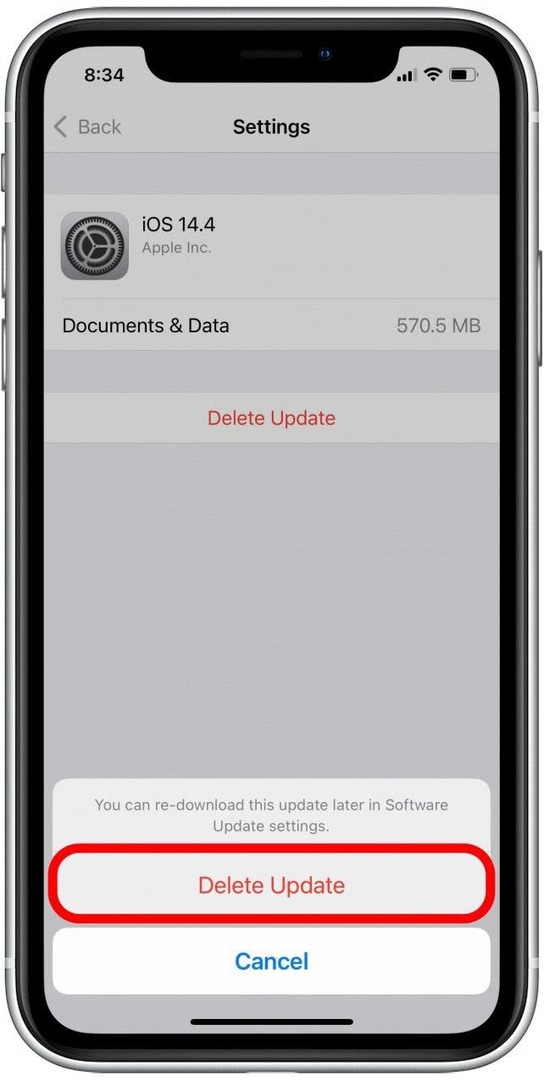
- Uruchom ponownie urządzenie.
- Ponów próbę aktualizacji. Zostaniesz poproszony o ponowne pobranie aktualizacji.
Jeśli miałeś wcześniej problemy z plikiem, szczególnie ważne jest, aby upewnić się, że urządzenie ma dobry dostęp do sieci Wi-Fi, jest podłączone i ma dużo miejsca na dane.
Mam nadzieję, że ten przewodnik rozwiązał problemy z aktualizacją iPhone'a lub iPada! Teraz będziesz mógł ominąć awarie aktualizacji oprogramowania i sprawdzić, co ma do zaoferowania nowe oprogramowanie iOS lub iPadOS.